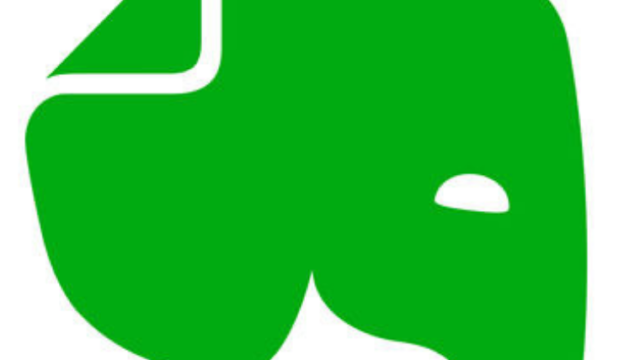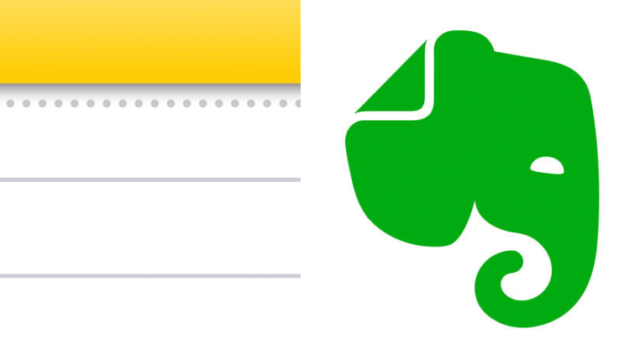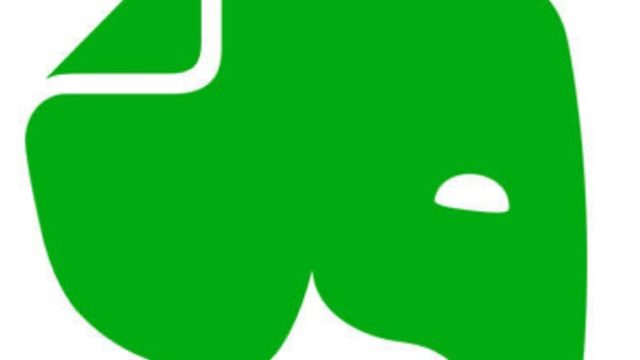さまざまなノート系アプリや情報整理系アプリがある中、Evernoteを10年以上使い続けている私がEvernoteを何にどう使っているか。どういう使いみちに落ち着いたのか。本ブログでは「今どきのEvernoteの使いみち」と題して連載記事を書いています。
その使いみちの一つが「取扱説明書の保存」です。
電化製品や自宅の機器類、充電器や懐中電灯など雑多なものまで、あらゆる取扱説明書をスキャンしてEvernoteに保存しています。
ただ、例えば、テレビや洗濯機などの大型の電化製品の取扱説明書はページ数が多くて、とてもスキャンする気にはなりません。スキャンしているのは、あくまで数ページの機器だけです。スキャンしたら、取扱説明書自体は破棄します。
ちなみに、Evernoteのスキャンアプリ「Scannable」を使うとスキャンが楽です。ページをめくるたびに自動でスキャンの範囲を読み取ってくれるため、ページをめくるだけで、バシャバシャ、スキャンしてくれて、簡単にEvernoteに保存することができます。
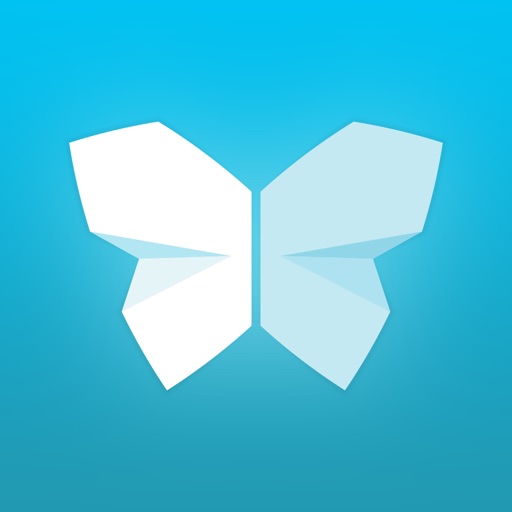
では、テレビや洗濯機などページ数の多い取扱説明書はどうしているかとういと、最近の電化製品は、メーカーのホームページで取扱説明書がダウンロードできるようになっています。ほとんどの場合は、PDFファイルでダウンロードできるため、それをEvernoteに保存しています。
取扱説明書を保存したノートブックを家族で共有しておけば、分厚くて場所をとる取扱説明書をとっておかなくてもよくなります。よほど見返す頻度が高いものでない限り、捨ててしまってもいいかもしれません。
ちなみに、「トリセツ」というアプリを使うと、取扱説明書自体をスキャンやダウンロードしなくてもよくなります。

このアプリは、電化製品を商品コードから簡単に登録することができ、購入日や金額、保証期限などを入力し、所有している電化製品を管理することができます。電化製品を登録すると、自動的にメーカーがホームページで公開している取扱説明書のリンクを取得できますので、必要なときに、このアプリから簡単に取扱説明書にアクセスできます。
私は電化製品を購入したら、この「トリセツ」に登録し、登録後に表示される取扱説明書のリンクからPDFの取扱説明書をダウンロードし、Evernoteに保存しています。
画像左の「トリセツ」での電化製品の登録画面から「取扱説明書」をタップし、画像右のとおり「他の方法で開く」をタップし、「Evernote」を選択するとEvernoteに保存することができます。
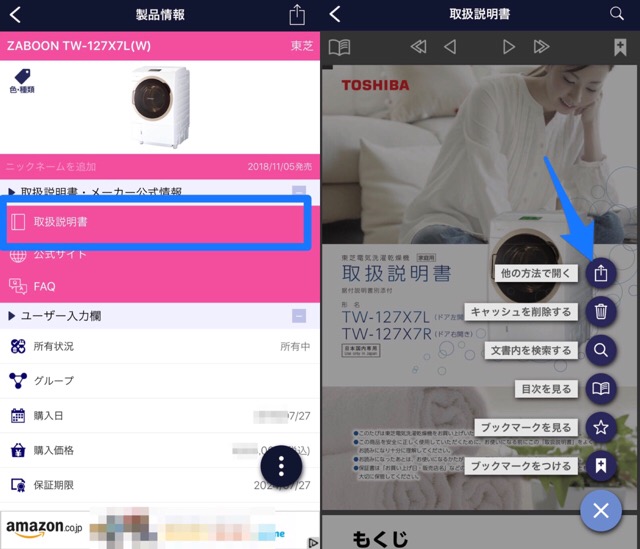
この記事は以上です。
もし、少しでも参考になった内容があれば、下の「いいね」ボタンを押してください。励みになります!
このブログには、iPhone・iPad・Apple Watch、アプリ、Kindle出版、ブログ運営などに関する記事があります。カテゴリーページや下にある「関連記事」を、ぜひご覧ください。